雖然拿到產品的過程一波三折

但最後還是順利地拿到產品了

↓首先是DIR-655的外盒包裝

↓首先是DIR-655的背面包裝

↓側面標示著產品特色

↓產品安裝情境示意圖

↓台灣製造就是開心


↓開箱全配件

↓裡面附的是CAT.5e的網路線

↓主機正面

↓主機背面

↓上天線囉


↓使用立架後

↓開機囉~

藍光真漂亮

↓瀏覽器輸入192.168.0.1後會看到登入畫面
可以看到右上角有寫硬體和韌體版本等訊息
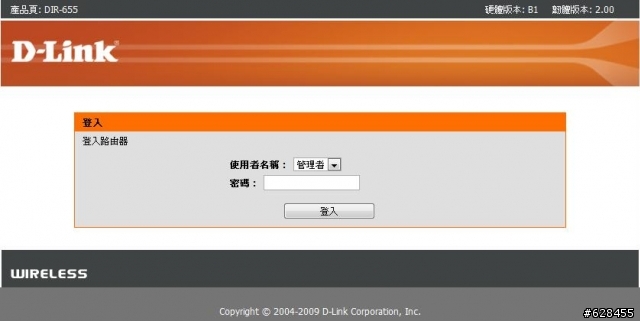
↓接下來開始設定網路
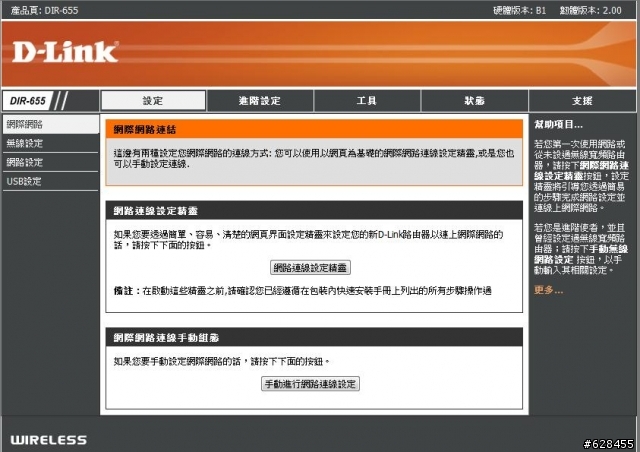
網路設定好後,我們來測試一下傳送速度
↓首先測試有線網路對有線網路,單檔大小為1.5G
速度差不多為80MB/s

↓接下來測試有線網路對無線網路,單檔大小一樣為1.5G
速度差不多為6~7MB/s

接下來我們來看看無線網路的訊號強度
↓將路由器放在6樓房間,把EPC拿到5樓的客廳
訊號瞬間少了兩格,不過還可以接受


用EPC送的訊號只有一格,真是好太多了
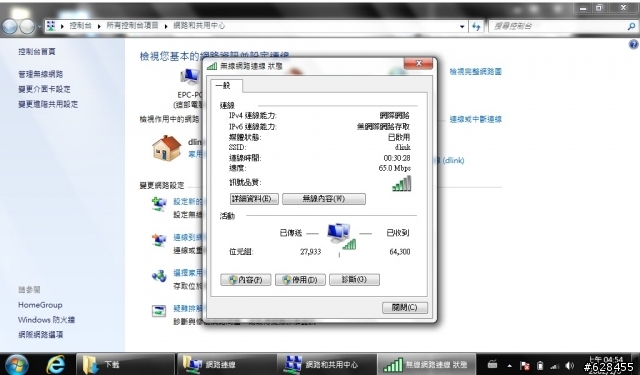
接下來我們來看另一個重點功能share port
像我家裡一共有兩台桌機和三台筆電,但是只有一台印表機,此時有share port這個功能就很重要
↓首先進入路由器裡將USB功能設定成share port
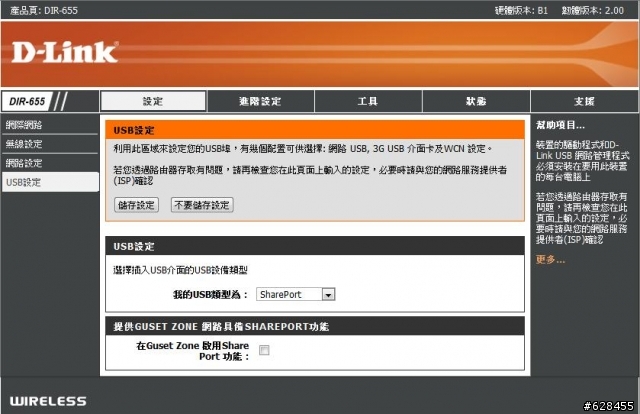
接下來安裝D-LINK Share Port Utility程式
D-LINK Share Port Utility 用戶端軟體下載連結(windows版)
D-LINK Share Port Utility 用戶端軟體下載連結(MAC版)
↓開啟程式後就會看見所有連結的裝置
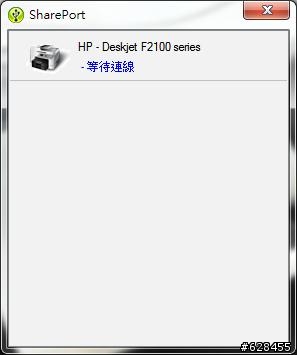
↓點選連線
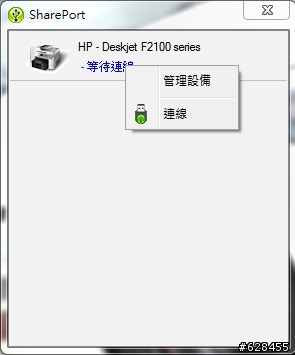
↓完成後,就可以使用印表機了
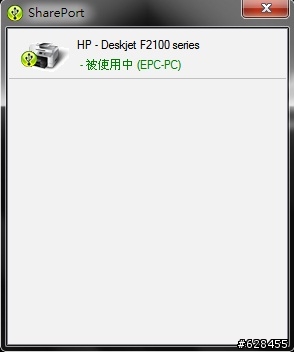
↓由於一次只可以讓一個人連線,所以看到此畫面時表示其他人在使用此印表機

↓如果要使用就必須要求對方釋放該裝置
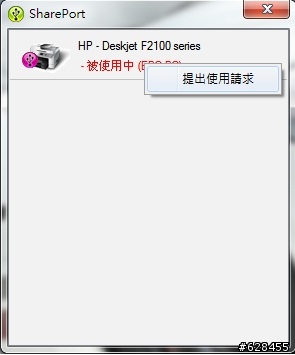
↓對方就會看到此畫面
釋放後才可以給其他人使用,說真的有點不方便
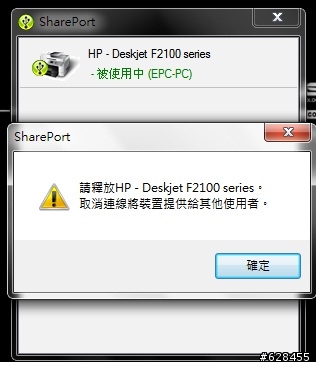
↓最後來張疊疊樂


總結
白色的外觀加上藍光整個就很對我的胃口,再加上擁有三根天線強化了無線網路的訊號,讓我家客廳的訊號變強了,這樣我媽看PPS就不會動不動就斷線了。
另外,擁有share port功能對於一般家庭中只擁有一部印表機或是多項設備省去了搬來搬去的麻煩。

不過很可惜的是,同一時間只能讓一台電腦分享USB裝置,賣點之一的功能卻不是那麼完善真的蠻可惜的。
「參加D-Link試用活動心得分享」






























































































